iPhone 16 常見故障排查指南:螢幕綠線、觸控延遲與 GPS 偏移全面解析
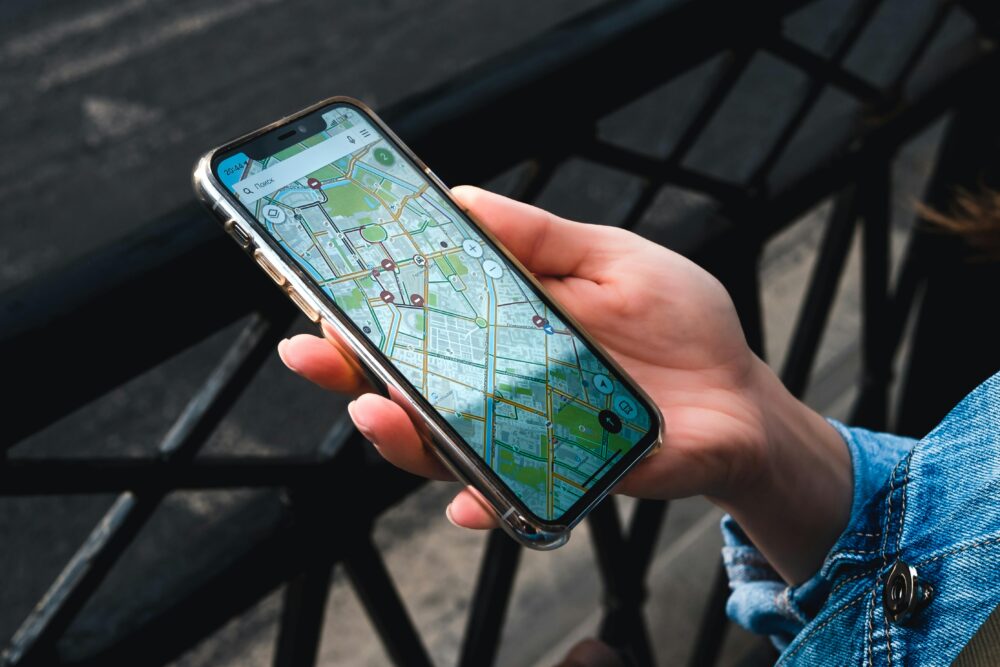
你是否曾遇過 iPhone 16 的螢幕綠線、觸控延遲和 GPS 偏移這三大問題?本篇將以實用、易懂的方式,帶你快速定位故障原因並找到可行的排查與修復步驟。為了提升搜尋相關性,文中會自然出現簡體關鍵詞變體,如 (屏幕绿线)、(触控延迟)、(GPS 偏移) 等。
本導言聚焦 三大故障類型,同時說清你閱讀後能掌握的實用排查流程。你將學會分步偵測問題來源、判斷是否需現場維修,以及如何在家中完成安全的基本修復。透過本篇,你可以快速建立自己的故障排查清單,減少不必要的時間與困擾。
核心觀點與收益:掌握關鍵排查步驟、了解常見原因、取得可執行的修復建議;同時學會在遇到嚴重問題時分辨是否需要專業支援。若你正在尋找手機故障排查與修復步驟,這篇文章會給你清晰方向與實用工具。
快速辨識三大常見故障與排查要點(屏幕绿线、触控延迟、GPS 偏移)
當你在日常使用中遇到 iPhone 的螢幕綠線、觸控延遲或 GPS 偏移時,先別慌。本文提供實用的判斷要點與快速排查流程,讓你能在家中就找到可能的原因與解決方向。以下三個子主題,分別對應最常見的故障表現與快速排查方法,幫你建立清晰的排除清單。
螢幕綠線的表現與判斷要點(屏幕绿线)
螢幕出現綠線通常不是偶發瑕疵,而是顯示元件或連接部位的異常。觀察重點如下。
- 何時出現與穩定性:綠線多在開機或解鎖後出現,可能是單條或多條綠線,穩定存在或會隨螢幕畫面切換而出現。若綠線與特定畫面內容無明顯關聯,需警覺是影像處理線路問題。
- 是否影響觸控:若觸控仍能正常回應周邊區域,綠線多為顯示層問題;若綠線伴隨觸控失效、誤觸或失靈,表示需要檢查排線、LCD 驅動晶片或面板本身。
- 色彩與穩定性:綠線若是單條且不變動,常見於顯示面板的局部故障;若出現顏色閃爍或擴散,可能涉及更嚴重的面板或主機板問題。
- 快速排查方向與步驟
- 重啟裝置,觀察綠線是否仍出現。此步可排除暫時性軟體干擾。
- 進入安全模式或更新至最新 iOS 版本,排除軟體造成的顯示錯誤。
- 連接電腦備份後,嘗試恢復模式檢查是否仍有綠線。若恢復後仍存,顯示面板或連接排線較可能有問題。
- 留意是否伴隨螢幕觸控失靈或其他異常症狀,若是,建議盡快送修更換螢幕模組。
- 參考與延伸閱讀:遇到此類問題時,先看專業的排解步驟與實務經驗文章會很有幫助,例如「遇到 iPhone 16/16 Pro Max 觸控螢幕問題嗎」的實務建議,以及相關的螢幕維修流程說明。你可以查看這些資源以瞭解更詳盡的檢測與處理要點(參見連結)。此外,若綠線伴隨觸控失靈,建議直接考慮更換整個螢幕模組以確保穩定性。了解更多內容可參考此類專文【遇到 iPhone 16/16 Pro Max 觸控螢幕問題嗎?嘗試這些方法】與螢幕維修指南。
- 相關參考連結
- 遇到 iPhone 16/16 Pro Max 觸控螢幕問題嗎?嘗試這些方法(https://zh-tw.aimerlab.com/fixmate-iphone-issues/meet-iphone-16-16-pro-max-touch-screen-issues/)
- iPhone 16 災情與解決方法全收錄(https://mrmad.com.tw/iphone-16-disaster-sorting)
- IPHONE16 螢幕觸控不良處理流程(https://www.merco.com.tw/blogs/news/178996)
- 小結:綠線往往是硬體層面的信號問題,若排查後仍無法明確解決,別拖延進一步的專業評估。將問題描述清楚給維修技師,包含出現的時間、畫面背景、是否伴隨觸控異常,能提高維修效率。【參考連結】提供的實務案例與排查步驟,能作為實際操作的參考。
觸控延遲的常見情境與判斷要點(触控延迟)
觸控延遲是最容易讓人覺得手機「遲滯」的問題,往往影響日常使用的流暢度。下面是最常見的情境與快速判斷方向。
- 典型表現
- 反應慢:敲擊螢幕後的回應較慢,滑動操作感覺卡頓,特別是在長列表或分頁切換時最容易察覺。
- 單點與多點差異:單點觸控回應慢,但多點觸控若依然流暢,問題更可能落在螢幕前端的觸控模組或系統觸控調校。
- 某些區域失靈:特定區域出現觸控死角,可能是玻璃層與感測層之間的微小氣隙或貼合問題。
- 快速測試與排除方向
- 重啟裝置看是否恢復。偶發性軟體錯誤往往因此改善。
- 關閉背景程式,減少資源占用,觀察反應是否變快。
- 更新至最新 iOS 版本並重設部分設定,排除軟體設定造成的延遲。
- 進入設定中的「輔助使用」檢查觸控相關選項,例如觸覺回饋與觸控持續時間,調整至較快模式看是否有改善。
- 若問題仍在,進一步做硬體檢測,包含排線與 touch IC 的檢查,以確定是否需要更換。
- 實務建議
- 在家中測試時,可以用手寫筆或指尖在不同區域重複測試,以找出是否有明顯死點。
- 注意是否在高負荷使用時最容易出現延遲,若是,可能與系統資源、記憶體分配或儲存空間有關。
- 相關資源提醒:若遇到觸控延遲,檢視是否有官方設定改動和修復步驟的文章可以參考,例如「調整 iPhone 對你觸控的回應方式」的設定建議,以及其他用戶分享的快速排解策略(參考連結)。多個資源能幫你快速定位問題的本質並給出實作步驟。
- 相關參考連結
- 調整 iPhone 對你觸控的回應方式(https://support.apple.com/zh-tw/guide/iphone/iph77bcdd132/ios)
- 小結:觸控延遲多為軟體設定、背景程序或資源分配的影響,先以軟體層級的排解為主,若無法解決再考慮硬體檢測與維修。清晰的測試步驟與紀錄,能幫你快速與技術人員溝通。
GPS 偏移的定位失真與排查要點(GPS 偏移)
定位偏移會讓地圖和導航出現明顯誤差,影響日常出行與定位服務。以下要點幫你快速分辨問題來源。
- 可能的表現
- 地圖偏移與定位不準:手機在固定位置仍顯示偏離,或在同一地點多次定位結果不穩定。
- 設定與網路影響:在不同地區、不同網路連線下仍出現偏移,說明問題可能不僅是信號弱,還涉及系統定位服務。
- 連續路徑誤移:導航路徑出現跳動或突然切換到錯誤路線,特別是在城市高樓林立的區域。
- 快速確認方式
- 確認系統位置服務是否開啟,並檢查對應的 App 權限設定。
- 嘗試在空曠地區重新定位,觀察是否能穩定定位。
- 重新啟動定位服務或清除地圖 App 的快取再測試。
- 檢查系統日期與時間設定是否正確,錯誤的時間設定也會影響定位演算法。
- 如有長期偏移,考慮更新到最新版本 iOS 或重置地圖相關設定,再次定位測試。
- 專業排查方向
- 硬體層級:GPS 模組與天線連接狀況,若有鬆動或損壞,需要專業維修。
- 軟體層級:定位服務的演算法、地圖資料的更新頻率,以及與第三方定位服務的相容性。
- 參考與延伸閱讀
- 若定位偏移長期存在,可參考專業故障排解與地圖應用的實務文章,了解更多檢測步驟與修復建議。這些資源會提供不同情境下的解決方案,幫你快速定位問題根源(參見連結)。
- 相關參考連結
- 遇到 iPhone 16/16 Pro Max 觸控螢幕問題嗎(https://zh-tw.aimerlab.com/fixmate-iphone-issues/meet-iphone-16-16-pro-max-touch-screen-issues/)
- iPhone 16 災情與解決方法全收錄(https://mrmad.com.tw/iphone-16-disaster-sorting)
- 小結:GPS 偏移常與硬體模組、天線連接,以及地圖資料更新有關。透過系統設定與網路環境的排查,可以快速剔除大多數軟體層面的問題。若偏移仍長時間存在,請諮詢專業技術人員做進一步檢查。
若你需要,我可以再根據你文章的整體結構與語氣,調整這三個子章節的字數密度與語氣,使之與整篇文章風格更加統一。需要新增更多實作步驟、或是加入更多本地案例與對應的繁體與簡體變體對照,也可以告訴我。
螢幕綠線排查與修復流程(屏幕绿线)
遇到螢幕出現綠線,第一步別慌。本文以清晰、可執行的步驟,帶你完成從自我檢查到決定是否需要維修的完整流程。你將學會快速分辨問題來源、採取合適的排除方法,並在必要時尋求專業協助。若你在搜尋相關解決方案,文中也會 natural 地嵌入實務資源與參考連結,方便你擴展閱讀。
初步檢測與工具清單
在開始前,準備好以下工具與檢測步驟,能讓你更高效地判斷問題屬於顯示層、連接排線,或是系統層面。
- 必備工具
- 柔性清潔布與清潔液(專用螢幕清潔劑),避免使用酒精或研磨性清潔產品。
- 超細輔助工具:小螺絲刀組、吹氣球、抗靜電腕帶,避免二次傷害。
- USB-C/Lightning 設備與電腦,方便做資料備份與診斷工具連結。
- 基本檢測步驟
- 重啟裝置,觀察綠線是否持續存在,先排除暫時性軟體干擾。
- 清潔螢幕與邊緣,確保沒有灰塵或污漬卡住排線接觸。
- 進入安全模式或更新至最新 iOS,排除軟體顯示錯誤。
- 連接電腦備份,再進入恢復模式檢查是否仍有綠線,若恢復後仍存,顯示模組或排線問題機率較高。
- 注意是否伴隨觸控失靈或畫面閃爍,若有,需更換螢幕模組以確保穩定性。
- 參考操作
- 如遇到顯示問題,先看實務排解文章與維修流程說明,有助於你理解各步驟的重點與風險。可參考以下資源中的排解要點與案例研究,作為實際操作的參考。
- 相關參考連結
- 遇到 iPhone 16/16 Pro Max 觸控螢幕問題嗎?嘗試這些方法(https://zh-tw.aimerlab.com/fixmate-iphone-issues/meet-iphone-16-16-pro-max-touch-screen-issues/)
- iPhone 16 災情與解決方法全收錄(https://mrmad.com.tw/iphone-16-disaster-sorting)
- IPHONE16 螢幕觸控不良處理流程(https://www.merco.com.tw/blogs/news/178996)
- 小結 綠線通常指示顯示層或排線的硬體異常。完成以上初步檢測後,若綠線持續存在且伴隨觸控異常,建議依序進入後續檢測步驟,避免自行拆機造成更大風險。能把問題描述清楚給維修人員,會大幅提升處理效率。
軟件層排查與設定調整(屏幕绿线)
軟件層的排查往往能解決多數暫時性顯示問題與設定錯誤。以下方法簡單易行,適合在家完成。
- 重啟與更新策略
- 完整重啟裝置,觀察綠線是否消失。
- 更新至最新版 iOS,修補已知的顯示相關漏洞。
- 清理與重置設定
- 在安全模式下啟動,排除第三方 App 的干擾。
- 對於顯示設定,先嘗試重置特定偏好,例如顯示與文字大小的高度對比設定。
- 如有必要,進行恢復出廠設定,但請事先完成資料備份,避免資料遺失。
- 恆常檢測的習慣
- 關閉不必要背景程序,釋放系統資源,觀察是否穩定。
- 檢查是否在特定 App 內觸發綠線,若是,更新或重裝該 App 以排除軟體問題。
- 重要的提醒
- 若軟體排解無效,仍出現綠線,問題很可能落在硬體層,需進一步檢測或維修。參考這些實務文章,了解更深入的測試與修復策略。
- 相關參考連結
- 調整 iPhone 對你觸控的回應方式(https://support.apple.com/zh-tw/guide/iphone/iph77bcdd132/ios)
- 小結 軟體層面的排查通常成本較低、風險較小。先以軟體為主的調整,若無改善,再轉入硬體層面的檢測與維修。做好記錄,方便與技術人員溝通。
硬體排查與更換時機
當軟體排查無效,且綠線持續存在,往往代表顯示模組或連接線路出現硬體問題。以下是判斷與決策要點。
- 何時需要更換屏幕模組
- 綠線穩定存在且伴隨觸控失靈、畫面閃爍或顯示異常,通常需要更換整個螢幕模組以確保外觀與功能的一致性。
- 若綠線僅在特定角度或特定畫面下出現,仍需檢測排線與顯示驅動晶片,但最終往往以模組更換為解決之道。
- 排除顯示電路問題的要點
- 檢查排線是否鬆動、是否有明顯扭曲、折痕。這些情形都可能導致綠線出現。
- LED 與 LCD 驅動晶片的接觸良否,需由專業人員透過專用儀器確認。
- 風險與成本評估
- 官方維修通常保固期內成本較低,且風險較小;第三方維修雖便宜,但零件品質與售後需要額外注意。
- 螢幕模組更換價位受地區與機型差異影響,包含工時與零件費用,建議事先詢價並比較。
- 做好資料備份與風險評估,避免在維修過程中造成資料遺失或結構性損壞。
- 可行的測試與驗證
- 在維修前後,重複上述初步檢測流程,確保綠線不再出現且觸控回應正常。
- 完成保固或維修後,執行多場景測試,如開機、解鎖、長時間使用、不同顯示內容等,確保穩定性。
- 參考資源建議
- 相關的維修指南與模組更換流程,能提供更實務的操作步驟與風險評估思路。查閱專業文章與維修店的說明,有助於你做出正確決定。
- 小結 硬體排查通常是解決螢幕綠線的關鍵。若你不熟悉拆機作業,避免自行開機拆解,改以官方維修或可信修理店的專業服務為主,能降低風險並確保問題被正確處理。
何時需要專業維修
某些情況下,自我排查難以進展,此時需要專業技術人員介入。以下情境有助於你判斷是否該走官方或專業維修路線。
- 專業維修的適用情境
- 綠線持續存在且伴隨顯示閃爍、觸控失靈或畫面失真,且經過多次軟體排查仍未改善。
- 裝置尚在保固期內,或你擁有官方授權的維修資源,維修成本與風險較可控。
- 出現多條綠線或綠線於不同區域持續出現,顯示面板本身可能有系統性問題,需更換模組。
- 專業選擇與準備
- 儘早備份資料,確保保修流程中資料不會遺失。
- 詢價與比較,多家合法維修點可以提供透明報價與保固條款。
- 請維修技術人員提供預估修復時間、費用與風險說明,避免不必要的額外支出。
- 官方與可信修理店的優先順序
- 優先選擇官方維修,特別是在裝置仍在維修保固期。官方服務通常提供原廠零件與完整保固。
- 若官方維修等待時間過長,且你信任的第三方維修店有良好口碑與原廠件,亦可考慮,但要確認保固與退換政策。
- 小結 專業維修能提供更穩定與長久的解決方案。若你遇到複雜的硬體故障、或不確定自己能安全完成檢測,尋求官方或可信修理店的協助是最務實的選擇。
需要我再依照你的整體風格與語氣,調整這四個小節的字數分布與語感,讓整篇文章更統一嗎?如果你想加入更多本地案例或繁體/簡體變體對照,我也可以補充。
觸控延遲排查實務與優化(触控延迟)
本節聚焦如何快速排查 iPhone 16 的觸控延遲問題,並提供實務上的優化與處理方向。你將學會以簡單、可執行的步驟,分辨軟體與硬體層面的影響,並在需要時採取合理的維修路徑。為了提升實用性,文中會自然嵌入有用的資源與參考連結,幫你更快找到解決方案。若你遇到觸控延遲,不妨把以下步驟逐一執行,記錄變化,讓診斷更高效。
在導讀中,我也提到一些常見的簡體詞變體,方便你在不同地區的閱讀與搜尋時切換語境。例如:触控延迟、触控迟滞、触控迟缓、触控迟延、触控遲延。這些詞在台灣、香港、新加坡、馬來西亞的使用習慣略有差異,本文會以繁體寫作,同時保留這些變體的可理解性。
軟件與系統更新的影響
新版本作業系統有時會改變觸控的反應模式,或修改手勢權限與背景資源管理。了解更新后的觀察點,能讓你快速判斷延遲是否來自軟體變更。
- 觀察要點
- 更新後是否出現普遍性延遲,或只在特定 App/畫面中出現。
- 是否有新設定影響觸控回饋速度,或在輔助使用裡的選項被調整。
- 高負荷情境下,系統資源分配是否更嚴格,造成暫時性回應變慢。
- 常見的快速排解
- 先重啟裝置,排除暫時性軟體干擾。
- 更新至最新 iOS 版本,修補已知的觸控相關漏洞。
- 關閉不必要的背景程序,讓系統有更多資源處理觸控事件。
- 重設顯示與觸控相關設定,必要時執行「恢復出廠設定」前先做資料備份。
- 進階檢視與參考
- 觀察在安全模式下是否仍出現延遲。若在安全模式消失,原因多半為第三方 App 干擾。
- 參考官方設定調整與解決方法,尤其是「調整 iPhone 對你觸控的回應方式」的指引,能直接提供可操作的調整方案。
- 如仍未改善,考慮檢查觸控模組與排線,或諮詢專業人員評估。相關文章與流程說明可參考以下資源。
- 相關參考連結
- 調整iPhone 對你觸控的回應方式(https://support.apple.com/zh-tw/guide/iphone/iph77bcdd132/ios)
- 小結 軟體層面的排查成本較低,優先解決。若更新導致的延遲無法改善,再轉入硬體排查與維修。記錄每一步的變化,方便日後溝通與追蹤。
清理背景與手勢配置的實務
背景 App 過多或手勢設定不當,常成為造成觸控延遲的元凶。透過清理與正確設定,可以顯著提升回應速度與操作流暢度。
- 實作步驟
- 關閉不必要的背景程序:雙擊 Home/A 螢幕手勢開啟任務切換,向上滑動關閉不需的 App。
- 清理最近使用的 App 與快取:在設定中逐步清除 App 的快取與資料,避免舊快取影響新指令。
- 檢查觸控設定:在「輔助使用」中檢視觸控相關選項,調整觸控持續時間與觸覺回饋,看看是否提升回應速度。
- 重置特定設定或整部裝置:若問題持續,進行「重置設定」或「恢復出廠設定」,但務必事先備份資料。
- 注意事項
- 測試時要在多個應用與不同場景下進行,以排除單一 App 的影響。
- 重置前做好完整備份,避免資料遺失。
- 資源與案例
- 參考官方與實務文章,了解更多針對觸控延遲的設定與修復策略。以下連結提供可操作的參考步驟與案例。
- 相關參考連結
- 調整iPhone 對你觸控的回應方式(https://support.apple.com/zh-tw/guide/iphone/iph77bcdd132/ios)
- 小結 軟體層面的清理與正確的手勢配置能快速提升觸控響應。若無法改善,往後的硬體排查步驟才是下一階。
避免外部干擾與手勢配置
外部因素往往被低估,但它們會讓觸控感受明顯變差。理解常見干擾源並掌握正確的手勢設定,是提升穩定性的有效方式。
- 常見干擾源
- 保護殼與屏幕膜:過厚或貼合不良會影響屏幕觸控的靈敏度與均勻度。
- 玻璃貼與裝飾:某些材料可能影響觸控模組的感測層貼合度。
- 不當充電姿勢與配件:低品質充電器或延長線在充電時可能引發暫時性的觸控不穩定。
- 手勢設定的最佳實踐
- 調整觸控快速回應:在設定中選擇較短的觸控持續時間,能讓操作更直接。
- 關閉不必要的手勢干擾:如多任務手勢的特殊設定,避免與某些 App 產生衝突。
- 測試不同情境:在不同角度與光線下測試滑動、點擊與長按的反應,找出最穩定的設定組合。
- 操作建議與實用小撇步
- 先移除外部保護膜或更換成適配良好、薄型的保護殼,觀察是否改善。
- 確保螢幕表面乾淨,灰塵與油污會影響感測點準確度。
- 若長時間在高亮度與高負荷使用,注意溫度與性能限制,適時休息裝置。
- 參考與延伸
- 相關文章與測試報告可提供不同情境下的修正觀點,幫你找到有效的干擾排除策略。
- 相關參考連結
- 調整iPhone 對你觸控的回應方式(https://support.apple.com/zh-tw/guide/iphone/iph77bcdd132/ios)
- 小結 外部干擾與手勢設定往往是可控因素。先降低干擾再進行深入測試,通常能顯著提升觸控回應速度與穩定性。
尋求專業與維修的時機
當軟體排查未見明顯改善,且觸控延遲仍然存在,考慮專業維修是合理選擇。下面的指引,幫你快速判斷何時該求助。
- 專業維修的適用情境
- 延遲持續存在,且伴隨觸控失靈、畫面異常,經過多次軟體排查仍無改善。
- 裝置仍在保固期,或你有官方授權的維修資源。
- 出現多個區域性的延遲,顯示觸控模組或總成可能出現結構性問題。
- 準備與選擇
- 先完整備份資料,確保維修過程中不會遺失。
- 比較多家官方與可信修理點的報價與保固條款,避免不透明費用。
- 要求技術人員說明預估時間、費用與風險,避免後續糾紛。
- 官方與第三方的取捨
- 優先選擇官方維修,尤其裝置仍在保固期時。
- 若等待時間過長且你信任的修理點提供原廠件與良好售後,也可考慮,但要清楚保固範圍。
- 小結 專業維修能帶來穩定長久的解決。遇到複雜的硬體故障,或你不熟悉拆機,改由專業人員處理最保險。
- 相關參考連結
- 遇到 iPhone 16/16 Pro Max 觸控螢幕問題嗎(https://zh-tw.aimerlab.com/fixmate-iphone-issues/meet-iphone-16-16-pro-max-touch-screen-issues/)
- iPhone 16 災情與解決方法全收錄(https://mrmad.com.tw/iphone-16-disaster-sorting)
- 小結 專業維修能提供穩定與長久的解決方案。若你遇到模組級問題,官方或信譽良好的修理店通常是最安全的選擇。
如需,我可以根據整體風格再微調這三個小節的字數分布與語氣,使之與整篇文章風格保持一致,並補充更多本地案例與繁體/簡體變體對照。需要加入更多實作步驟或合併更多外部資源時,我也可以協助整合。
GPS 偏移排查與定位穩定性提升(GPS 偏移)
在日常使用地圖與導航時,偶爾出現的 GPS 偏移會讓你走錯路、找不到定位,或是地圖位置與實際位置嚴重不符。本節聚焦三個面向,幫你快速排查與提升定位穩定性:定位設定與區域校準、地圖與導航 App 的設定優化,以及硬體因素與天線檢查。透過實作步驟與實用建議,讓你在日常使用中更信任手機的定位與導航。
 Photo by Stanislav Kondratiev on Pexels
Photo by Stanislav Kondratiev on Pexels
定位穩定性與偏移的成因多元,常見包括系統定位服務設定、地圖資料更新頻率、網路環境與天線連接狀態。以下內容將提供可落地的檢測清單,讓你在家中或出門在外都能快速定位問題核心,並在必要時採取適當的維修或設定調整。
SECTION_0
定位設定與區域校準
在許多情況下,定位偏移不是單一因素造成,而是多項設定同時影響。先從「定位設定與區域校準」著手,確認系統層級與地理區域配置是否正確,這是提升穩定性的基礎。
- 核心重點與常見錯誤
- 定位服務是否全開啟:在 iPhone 上,定位服務需為所用 App 打開權限,否則即使有 GPS 訊號也會被忽略或使用低精度模式。
- 精度設定的選擇:啟用「高精度」模式通常會同時使用 GPS、網路定位、以及近場訊號,穩定性較高,但耗電較多。若在戶外或城市高樓密集地區,開啟高精度往往有顯著改善。
- 區域校準與地區偏好:部分地圖 App 會根據你所在區域自動調整定位演算法與地圖資料更新頻率,確保在設定中選取正確區域與語言選項。
- 時區與日期設定:錯誤的日期與時區會影響定位演算法的時間參考,造成短暫的定位偏移。
- 操作步驟與建議
- 開啟高精度定位:進入「設定」>「隱私權」>「定位服務」,對常用地圖與導航 App 設定「使用期間」為「在使用中」或「永遠」,並啟用「精確定位」。
- 檢查系統定位與權限:確保所有相關 App 都已授權定位,避免某些 App 以低精度模式運作。
- 確認日期與時間自動設定:設定為自動日期與時間,避免時間不同步影響定位。
- 測試跨地區定位:在不同地點使用同一地圖 App 進行定位測試,觀察是否穩定且一致。
- 檢測與排除的延伸做法
- 當地區校準後仍有偏移,考慮同時檢測網路設定與飛行模式切換的影響,排除網路連線造成的定位延遲。
- 如裝置長時間在室內或地下車庫等遮蔽區,自身信號可能不足,此時可在室外開啟多種定位模式再測試。
- 參考與延伸閱讀
- 對於定位偏移的實務排解文章與地圖應用的定位設定,可參考專業文章與使用者案例,了解不同情境下的處理要點(參見下列連結)。
- 相關參考連結
- iPhone 定位不準 1 分鐘快速校正 GPS 的步驟與說明
- iPhone GPS 定位不準的修復方法與設定建議
- 小結 定位設定與區域校準是排除偏移的第一步。正確的定位模式與權限設定能大幅提升穩定性,若仍有問題再進一步檢查網路與硬體因素。
SECTION_1
地圖與導航 App 設定
不同地圖 App 的定位與地圖資料機制各不相同。為了讓 GPS 偏移問題不再困擾你,以下提供在主流地圖應用中的設定優化建議,幫你獲得更穩定的定位與路徑指引。
- 常見地圖 App 的定位優化要點
- 開啟高精度定位與定位服務:確保地圖 App 能同時使用 GPS 與網路定位,避免僅以單一來源定位。
- 清楚授權與權限管理:每個 App 的定位權限要合適,避免過嚴或過於寬鬆造成資源浪費與安全疑慮。
- 快取與地圖資料更新:定期清理快取、更新地圖資料,降低舊版資料導致的偏移風險。
- 視覺化與路徑確定性:在設定中開啟路徑回溯與實時交通,讓導航有更穩定的路徑選擇。
- 應用層面的具體做法
- Google 地圖
- 開啟「定位服務」與「使用時定位」的同時開啟,確保 App 在背景也能接收定位更新。
- 在設定中清除快取並更新地圖資料,特別是城市區域的路網變化頻繁時。
- 啟用「實時交通」與「路徑回顯」以提升路徑穩定性。
- Apple 地圖
- 確認「定位與隱私」中的地圖定位權限,避免因權限不足而採用低精度模式。
- 開啟「離線地圖」功能(若支援)於無網路時仍能維持定位穩定性。
- 讓系統自動校正路徑,並在高樓區域多測幾次,觀察路線是否穩定。
- 第三方導航 App(如台灣地區常用的路線工具)
- 檢查 App 自訂定位設定,優先選擇「高精度定位」與「自動更新地圖資料」。
- 依照 App 提供的故障排解步驟執行,特別是清除快取、重新授權定位與更新版本。
- Google 地圖
- 使用實例與技巧
- 在高樓林立的市區,常見的定位偏移源自信號遮蔽。此時多開啟多源定位,並在地圖中觀察定位點的穩定性。
- 若某一 App 出現定位不穩,嘗試在同一地點使用另一個地圖 App 進行定位比對,找出是 App 自身的問題還是系統層面的問題。
- 風險與注意事項
- 定位過度頻繁更新會增加耗電與流量,請視需求調整更新頻率。
- 不要在未知或不信任的 App 中授予過多定位權限,避免隱私風險。
- 相關資源與建議閱讀
- 對定位偏移有幫助的教學文章與實務案例,能補充更多細節與情境化排解方法。閱讀時可留意不同區域的用語差異與實務案例。
- 相關參考連結
- 針對 iPhone GPS 偏移問題的多方解決方案與實務經驗
- iPhone 位置服務與地圖 App 的設定指南
- 小結 地圖與導航 App 的設定直接影響定位穩定性。適當開啟高精度定位、更新地圖資料,並處理 App 權限與快取問題,通常能顯著改善偏移現象。
SECTION_2
硬件因素與天線檢查
當軟體設定與地圖資料都正確,但定位仍不穩時,硬體因素往往是最終的決定性因素。天線受損、連接鬆動或跌落造成的損害,會直接影響 GPS、GLONASS、以及指紋辨識等模組的訊號收集能力。以下提供可行的檢查方向與判斷標準,讓你知道何時需要更換硬體。
- 可能的影響與判斷要點
- 天線鬆動或受損:GPS 訊號敏感度下降,定位變慢或偏移較大,特別在戶外開放區域仍無法穩定定位。
- 外力跌落後的影響:若裝置在跌落後出現多處異常,天線連接點、模組排線可能已受損。
- 聲音與射頻干擾:在特定位置出現定位不穩,可能與天線周圍金屬物干擾有關。
- 檢查與判斷流程
- 外觀檢查:觀察裝置是否有明顯裂痕、凹陷或外部損傷,特別是螢幕周邊與攝像模組附近。
- 重新組裝與檢查排線:若你具備維修經驗,可以小心檢查主機與天線連接點,確認是否鬆動。
- 測試不同地點:在開闊地與遮蔽地測試定位表現差異,若在開闊地顯著改善,可能是天線或外部干擾所致。
- 專業評估:若排查後仍無法提升,建議交由專業技術人員檢測天線模組、射頻收發模組與連接排線。
- 何時該換硬體
- GPS 信號長期微弱且穩定性差,伴隨定位延遲與頻繁偏移,通常需要更換天線模組或整個裝置主板相關連結部件。
- 跌落後明顯出現多處故障,且非軟體設定可解決時,硬體更換為首選。
- 安全與成本考量
- 自行拆機風險較高,若裝置仍在保固期,請優先走官方維修或認證修理點,避免因自行拆解造成保固失效。
- 比較不同維修點的報價與保固,選擇原廠零件與合格技術人員,確保長久穩定。
- 維修前需要的準備
- 完整備份資料,避免在維修過程中資料遺失。
- 記錄定位偏移的頻率與地點,提供給維修人員作為診斷依據。
- 相關資源與閱讀
- 專業維修說明與模組更換流程,能提供實務操作的參考與風險分析。
- 參考使用者經驗與技術文章,了解不同機型的天線布局與常見故障模式。
- 相關參考連結
- iPhone 專業維修與天線檢測指南
- 專業文章與模組更換流程說明
- 小結 硬體因素往往是 GPS 偏移問題的關鍵。若軟體與設定皆正常,且定位仍不穩,務必讓專業技術人員評估天線與連接排線,避免自行拆解造成更大風險。
結尾提示
- 如果你需要,我可以依照整體風格與語氣,微調這三個小節的字數與表達,使之與整篇文章更加統一。若想增加本地案例與繁體/簡體變體對照,或加入更多實作步驟與外部資源連結,也可以告訴我,我會幫你整合。
日常保養與預防策略(手機保養與故障預防)
在日常使用中,細心的日常保養能有效降低硬體磨損與軟體問題的發生率。這一節聚焦如何透過日常習慣與簡單檢查,維持 iPhone 的長期穩定性,並降低螢幕故障、觸控延遲與定位偏移的出現機會。以下四個子章節將提供具體步驟、實作要點,以及可快速上手的檢測清單,讓你在家就能建立穩固的保養流程。
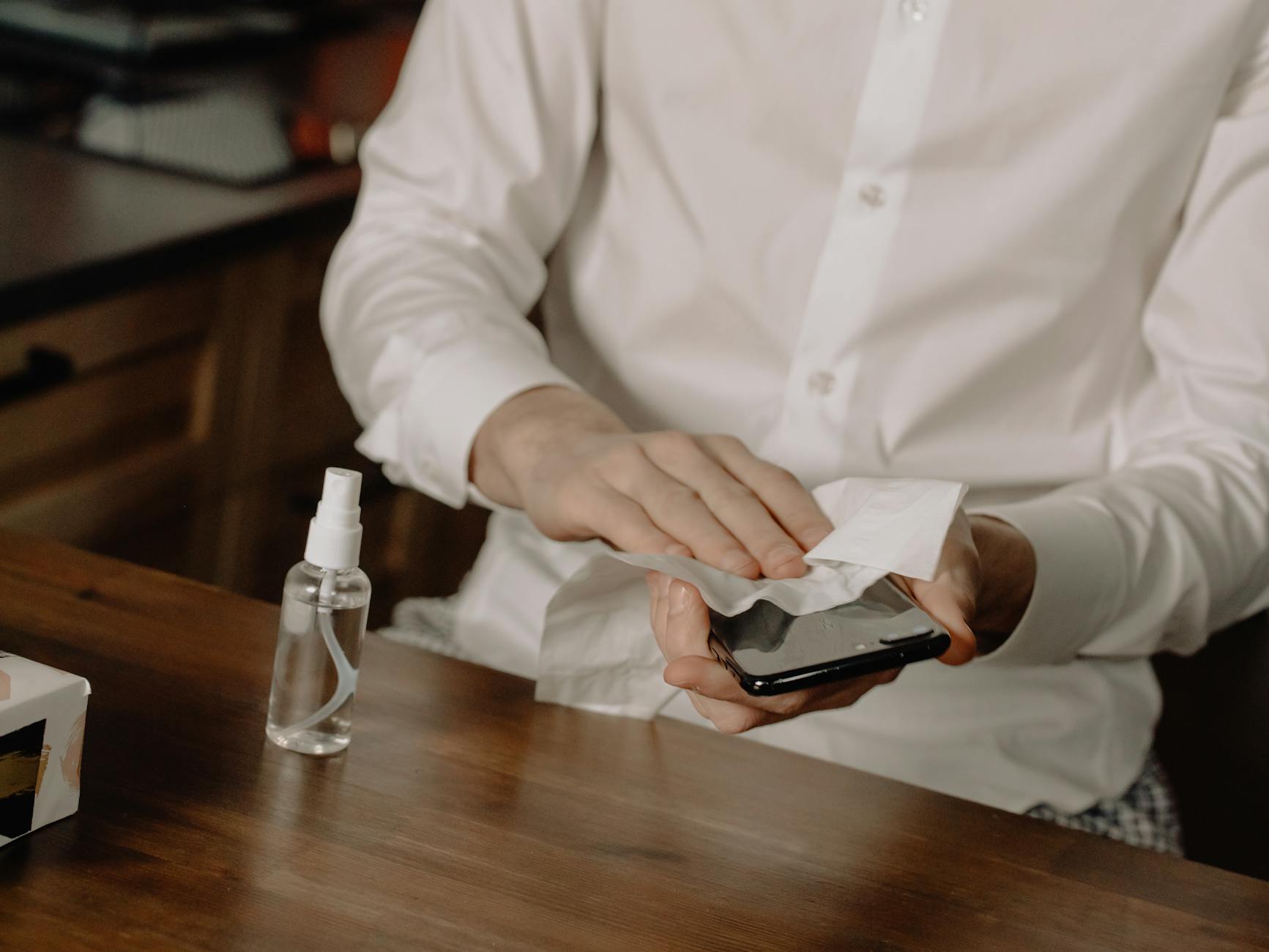 Photo by cottonbro studio
Photo by cottonbro studio
- 建議搭配使用的日常習慣
- 固定清潔與清潔時機:每週一次外觀清潔,避免清潔劑直接滲入縫隙。
- 適度防護:使用適合的保護膜與薄型保護殼,降低掉落風險。
- 定期檢視與備份:將系統與資料的更新列入每月例行,確保備份完好。
SECTION_0:保護螢幕與日常清潔
保護螢幕與日常清潔是最基礎的保養。適當的清潔與保護,能避免水分、灰塵進入機身與螢幕模組,延長使用壽命。
- 清潔與保護要點
- 使用專用清潔膜與柔軟布,避免酒精性清潔劑與研磨性產品。
- 清潔時先關機,拔除連接裝置,輕輕擦拭螢幕與邊緣,避免在縫隙處留水。
- 保護膜的選擇以覆蓋全面、邊緣密合為宜,避免產生氣泡與貼合不良。
- 清潔步驟
- 關機並拔除充電線與耳機等連接裝置。
- 用微濕的柔軟布輕擦螢幕與外殼,避免過度濕潤。
- 對於邊緣與接縫處,輕微清潔避免水分滲入。
- 重新開機後觀察螢幕是否有新的指示或顯示異常。
- 小技巧
- 避免貼貼膜時產生氣泡,若出現,使用卡片小心排氣。
- 不要使用高濕度環境清潔,避免水分長時間滲入。
- 參考閱讀與資源
- 官方與專業文章提供的清潔與保養要點,適用於日常護理與故障預防,參考連結可供深入閱讀。
- 相關參考連結
- 小結 螢幕保護與日常清潔看似簡單,實際關係到長期耐用度。掌握正確清潔方法與保護策略,能有效降低外部因素造成的影響。
SECTION_1:定期更新與備份
定期更新與備份是避免因軟體問題引發故障的關鍵步驟。穩定的系統與資料保留,讓你在遇到故障時能快速回復。
- 為何重要
- 系統與應用更新通常修補已知漏洞,提升穩定性與安全性。
- 定期備份可在裝置出現故障時,快速還原資料,降低風險。
- 建立的好習慣
- 以每月為單位,檢查系統與主要應用更新狀態。
- 設定自動備份:iCloud 或本地備份,確保最新資料有安全副本。
- 重大改動前先備份:更新前做一次完整備份,避免更新失敗導致資料遺失。
- 實務操作
- 在設定中檢查 iOS 更新,並確保裝置在穩定網路環境中完成下載與安裝。
- 檢視常用 App 的更新情況,避免在使用高峰時段更新造成卡頓。
- 啟用雲端自動備份,同時定期建立本地備份至電腦。
- 發生故障時,先回復到最近的穩定版本再進行更深層排查。
- 小結 更新與備份是最基本的預防策略,能讓你在故障發生時快速回復,並降低資料丟失風險。
- 相關參考連結
- 小結 規律更新與備份讓裝置保持最佳狀態,同時讓數據安全有保障。
SECTION_2:資料安全與備援
現代手機存放大量個人資料,建立完善的雲端與本地備援機制,能讓你在裝置故障時快速恢復,也降低資料外洩風險。
- 雲端備份要點
- 啟用自動備份,確保照片、訊息、聯絡人與設定等持續同步。
- 選擇可信任的雲端服務,定期檢查備份狀態與容量使用量。
- 加強帳號安全策略,使用兩步驗證與強密碼,避免被盜用。
- 本地備份要點
- 將 iPhone 連接電腦,定期建立本地備份,方便快速還原。
- 使用加密備份,確保資料內容在裝置外部也受保護。
- 提醒與最佳實務
- 備份前確保裝置已更新至穩定版本,避免更新與備份衝突。
- 備份後檢查還原是否順利,確保備份內容完整可用。
- 小結 雲端與本地備援雙管齊下,能確保資料安全並提升故障時的恢復效率。
- 相關參考連結
- 小結 合理的備援策略,讓你在遇到問題時快速找回資料與設置。
SECTION_3:購買保固與維修選項
了解保固與維修選項,能讓你在遇到硬體問題時,採取更明確的行動、避免不必要的成本。
- 保固與延保概觀
- 標準保固通常涵蓋硬體 defect,了解保固條款、範圍與期限。
- 延保是補充方案,適合需要長期使用的裝置,但需留意條款與否。
- 維修費用與選項比較
- 官方維修通常提供原廠零件與完整保固,成本較高但風險較低。
- 第三方維修點價格較友善,但要確認零件來源、保固條款與售後。
- 比價時,記得詢問工時、零件費與可能的額外費用,避免被附加費用牽著走。
- 維修前的準備
- 完整備份資料,確保資料安全。
- 記錄裝置故障現象與出現時間,提供給維修人員作為診斷依據。
- 比較多家廠商,取得透明報價與保固條款。
- 小結 選擇官方維修通常是最安全的路徑,特別是在裝置仍在保固期內。若等待時間過長且你信任的修理點具備原廠件與良好售後,也可考慮。
- 相關參考連結
- 官方維修與保固說明(https://support.apple.com/zh-tw/repair)
- 台灣地區可信維修點與保固條款的比較文章(https://mrmad.com.tw/iphone-service-centers)
- 小結 專業維修能提供穩定且長久的解決方案。遇到模組級問題時,官方或信譽良好的修理店通常是最安全的選擇。
如果你需要,我可以依照整體風格與語氣,微調這四個小節的字數與表達,使之與整篇文章更加統一;若想加入更多本地案例與繁體/簡體變體對照,或增加更多實作步驟與外部資源連結,也可以告訴我,我會幫你整合。
FAQ 常見問答(3 至 5 題,含簡體核心詞)
在本節中,我們聚焦三到五個最常見的問題,提供直觀、易執行的解答,讓你快速掌握 iPhone 16 常見故障的要點。這些問答特別加入簡體核心詞,方便你在不同地區的搜尋與閱讀時仍能理解重點。若你遇到相似情況,先對照以下要點,再決定是否需要送修或進一步檢測。
怎麼快速判斷螢幕綠線是不是硬件故障(屏幕绿线)
如果螢幕出現綠線,最重要的是區分是硬件問題還是軟體影響。核心判斷要點如下,幫你快速做出下一步決策。
- 觀察表徵
- 綠線是否固定在某一位置,或會隨畫面內容改變。
- 是否伴隨觸控失靈、畫面閃爍或整體顯示異常。
- 是否在開機、解鎖或特定 App 使用時出現,還是長期穩定存在。
- 快速檢測流程
- 重啟裝置,觀察綠線是否消失或改變走向,排除暫時性軟體干擾。
- 進入安全模式測試,若綠線消失,多半是第三方 App 干擾或設定問題。
- 若可能,備份後嘗試恢復模式,判斷是否仍有綠線,若有,表示螢幕模組或排線的可能性較高。
- 留意是否同時有觸控異常,如有,需盡快送修更換螢幕模組。
- 參考與延伸
- 對於螢幕綠線的實務處理,建議參考專業文章與維修流程,了解不同情境下的檢測要點與風險。
- 若綠線伴隨觸控失靈,直接考慮整個螢幕模組更換,能提升穩定性與長遠使用感。
- 相關資源與連結
- iPhone 螢幕綠線問題的常見原因與解決方法(https://www.dra-3c.com/article/iphone-battery-replacement/3-reasons-for-iphone-screen-green-line)
- iPhone 16 災情與解決方法全收錄(https://mrmad.com.tw/iphone-16-disaster-sorting)
- IPHONE16 螢幕觸控不良處理流程(https://www.merco.com.tw/blogs/news/178996)
- 小結:綠線多屬硬體層面的信號問題。若排查後仍未明確解決,請準備好故障描述交給專業技術人員,包含綠線出現的時間、是否伴隨觸控異常等,以加速維修流程。若有觸控同時受影響,整個螢幕模組通常是最穩定的長久解決方案。
觸控延遲的常見情境與判斷要點(触控延迟)
觸控延遲會讓日常操作顯得遲鈍。下面整理最常見的情境與快速判斷方法,幫你快速定位問題來源。
- 常見情境
- 全局遲滯:點擊或滑動反應慢,尤其在長列表或分頁切換時最顯著。
- 局部死點:特定區域反應遲鈍,可能是玻璃層與感測層間的貼合問題。
- 硬體與軟體交互影響:背景程式過多、記憶體壓力大時容易出現延遲。
- 快速排解步驟
- 重啟裝置,排除暫時性軟體錯誤。
- 關閉背景程式,釋放系統資源。
- 更新至最新 iOS 版本,修補已知觸控漏洞。
- 檢查設定中的觸控相關選項,調整為較快的回應模式,觀察變化。
- 如仍未改善,進行硬體檢測,檢查排線與觸控 IC。
- 實務建議
- 在家中測試時,使用不同手指與不同區域反覆測試,找出死點或不穩區域。
- 注意高負荷使用時的延遲情況,可能與系統資源分配有關。
- 相關連結
- 調整 iPhone 對你觸控的回應方式(https://support.apple.com/zh-tw/guide/iphone/iph77bcdd132/ios)
- 小結:多數觸控延遲源自軟體設定、背景程式與資源分配。先以軟體層級排解為主,若無效再進入硬體檢測與維修。記錄每一步變化,便於與技術人員溝通。
GPS 偏移的定位失真與排查要點(GPS 偏移)
GPS 偏移會影響地圖與導航的準確度。以下要點幫你快速分辨原因並提升定位穩定性。
- 可能的表現
- 地圖定位與實際位置不符,或長期偏移。
- 較弱網路環境下定位仍不穩定,顯示系統定位服務可能受影響。
- 導航路徑跳動或誤導,特別在高樓區或地下環境較常見。
- 快速確認與排除
- 確認系統定位設定與 App 權限是否正確。
- 在空曠地區重新定位,觀察是否穩定。
- 重啟定位服務,清除地圖 App 快取再測試。
- 檢查系統日期與時間自動設定是否正確,錯誤的時間會影響定位演算法。
- 如偏移持續,更新 iOS 或重置地圖相關設定再測試。
- 專業排查方向
- 硬體層級:GPS 模組與天線連接狀況,鬆動或損壞需專業檢修。
- 軟體層級:定位演算法、地圖資料更新頻率,以及與第三方定位服務的相容性。
- 相關資源與連結
- 專業故障排解與地圖應用的定位設定文章(https://zh-tw.aimerlab.com/fixmate-iphone-issues/meet-iphone-16-16-pro-max-touch-screen-issues/)
- iPhone 16 災情與解決方法全收錄(https://mrmad.com.tw/iphone-16-disaster-sorting)
- 小結 定位偏移多與定位設定、地圖資料與網路環境相關。先排除軟體與設定問題,再就硬體檢測。長期偏移請找專業技術人員處理天線與模組連接。
以上 FAQ 對你在日常使用中遇到的三大問題提供快速、可操作的指引。若你需要,我可以依照整體風格再微調字數與語氣,讓整體文章更加統一,並補充更多本地案例、繁體與簡體變體對照,或加入更多實作步驟與外部資源連結。
Conclusion
本篇整理的三大故障現象,包含螢幕綠線 (屏幕绿线)、觸控延遲 (触控延迟) 與 GPS 偏移 (GPS 偏移),都能先用軟體排查穩定後再考慮硬體檢修。若排查後仍無法解決,切勿拖延,應以專業維修與官方保固為首選。
- 行動清單:先重啟、更新作業系統與應用,接著在安全模式中測試,並備份資料再執行恢復或恢復出廠設定;再檢查排線與螢幕模組,若伴隨觸控失靈則優先考慮換螢幕模組。最後如問題長期存在,尋求官方維修或可信修理點的專業評估與檢測。
- 落實重點:記錄故障時間、出現情境、是否伴隨觸控異常,以及裝置的保固狀態與序號,能提升維修效率與定價透明度。
- 未來展望:隨著 iOS 更新與地圖資料改進,部分問題會隨版本而緩解,關注官方公告與社群分享,能提早掌握新解決方案。
感謝你花時間閱讀,若有實際排除經驗或問題情境,歡迎在下方留言分享。你也可以把此文收藏,遇到故障時照步驟執行,讓保固與維修資訊掌握在手。


